Si vous avez un smartphone ou une tablette Android, vous cherchez peut-être des moyens de garder certaines applications cachées. C’est particulièrement vrai si vous partagez des appareils avec des membres de votre famille et que vous recherchez un peu plus de confidentialité. Il existe quelques moyens d’y parvenir, selon la version d’Android que vous utilisez.
Vous pouvez installer un lanceur ou un app hider tiers ou, si vous êtes propriétaire d’un appareil Samsung, vous pouvez utiliser un mode privé spécial appelé Secure Folder. Cela agit un peu comme un nouveau compte utilisateur sur Windows, protégeant certaines apps et données de la vue. Si vous voulez savoir comment cacher des applications sur Android, voici ce que vous devrez faire.
Utilisation d’un lanceur personnalisé
L’une des meilleures façons de personnaliser votre smartphone est d’installer un lanceur d’applications personnalisé. Cela modifie la conception de votre appareil Android, y compris votre écran d’accueil et votre tiroir d’applications.
Un avantage supplémentaire d’un lanceur personnalisé, cependant, est que certains lanceurs incluent la possibilité de cacher les applications de la vue. Selon le lanceur que vous choisissez, vous pouvez être en mesure de protéger l’app par un mot de passe.
L’un des meilleurs lanceurs personnalisés et le plus connu est Nova Launcher. Ce lanceur existe depuis les premiers jours d’Android, cumulant plus de 50 millions d’installations dans le Google Play Store. Parmi ses nombreuses fonctionnalités, on trouve toutefois la possibilité de masquer des applications. Cette fonctionnalité nécessite Nova Launcher Prime, la version premium de l’application qui coûte 4,99 $.
Débutez par l’installation de Nova Launcher Prime sur votre appareil Android. Une fois l’application installée, ouvrez l’application Nova Settings dans votre tiroir d’applications.

Dans le menu Nova Settings, appuyez sur l’option Tiroir d’applications.
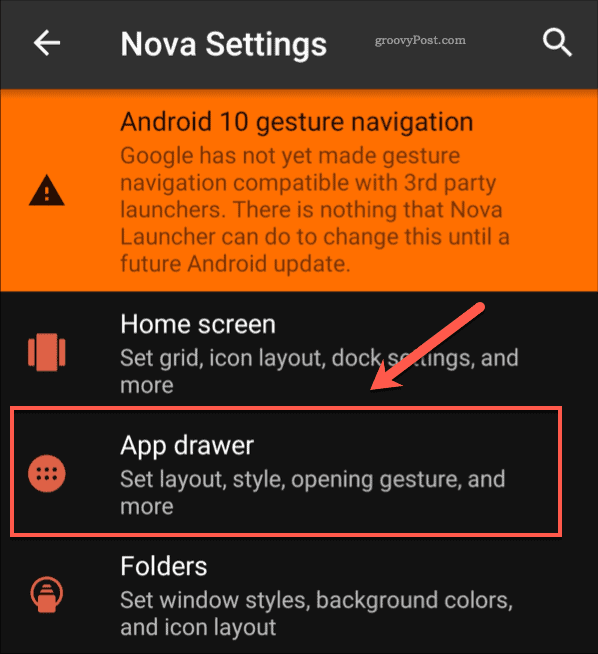
Défilez jusqu’à la section Apps du menu du tiroir d’applications, puis appuyez sur l’option Masquer les applications.
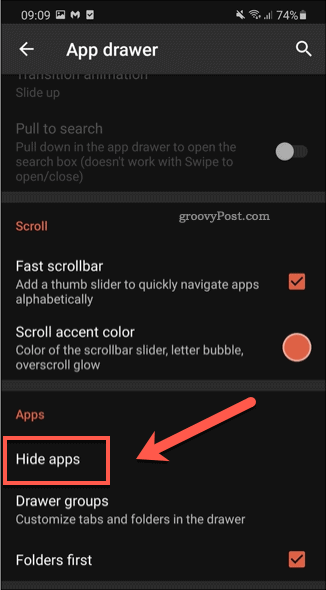
Dans le menu Masquer les apps, vous verrez une liste des apps installées sur votre appareil. Appuyez sur la case à cocher en regard de l’une des apps pour la masquer à la vue.
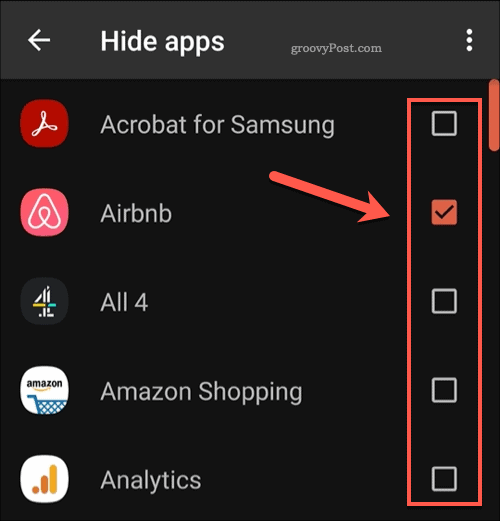
Une fois masquées, les apps n’apparaîtront plus dans votre tiroir d’apps. Les apps sont toujours accessibles en les recherchant dans l’app à l’aide de la barre de recherche ou via un raccourci sur votre écran d’accueil.
Installation d’un cache-application
Alors que des apps comme Nova Launcher vous donnent la possibilité de cacher des apps, cela modifie également le design de votre appareil Android. Si vous ne voulez pas que la disposition de votre écran de verrouillage ou de votre tiroir d’applications change, vous devrez utiliser un app hider à la place.
Ces apps cachent d’autres apps à la vue. Selon les apps que vous utilisez, elles peuvent également verrouiller les apps derrière des mots de passe ou les déguiser derrière d’autres noms et icônes.
Un certain nombre de ces apps existent dans le Google Play Store, mais une app qui mérite d’être considérée est Calculator Vault, avec plus de 10 millions d’installations. Parmi d’autres fonctionnalités, cette app cache d’autres apps, en se déguisant en calculatrice.
Commencez par installer l’app Calculator Vault sur votre appareil. Une fois l’appli installée, appuyez sur l’icône verte de l’appli Calculator. Vous devrez créer un mot de passe la première fois que vous l’ouvrirez.
![]()
Un tiroir d’applications personnalisé et caché apparaîtra. Pour ajouter une nouvelle app à la liste cachée, touchez l’icône Ajouter en bas.
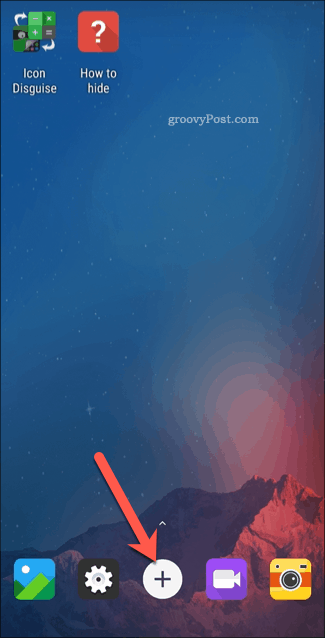
Dans le menu de sélection des apps, touchez une app pour l’importer dans le menu caché. Une fois sélectionnée, appuyez sur Importer (Masquer / Doubler) pour ajouter l’app à la liste des apps cachées.
![]()
En important l’app, Calculator Vault crée une deuxième copie qui n’est accessible qu’à partir de ce menu. Vous devrez supprimer l’app originale de votre appareil, ne laissant que l’app cachée (secrète) disponible derrière un mot de passe ou une empreinte digitale.
Utilisation du mode sécurisé sur les appareils Samsung
Si vous avez un appareil Samsung récent (fonctionnant sous Android 7.0 et plus), vous pouvez commencer à utiliser le mode sécurisé. Comme Calculator Vault, celui-ci copie les apps, créant un double distinct de l’original. Vous pouvez ensuite supprimer l’app originale, laissant l’app secrète derrière un mot de passe crypté et sécurisé ou une authentification par empreinte digitale.
Seuls les appareils Samsung disposent de cette option. Si vous utilisez un autre appareil Android, vous devrez plutôt utiliser un cache-application tiers comme Calculator Vault.
Pour commencer, ouvrez le menu des paramètres de votre appareil Samsung. Dans le menu, appuyez sur l’option Biométrie et sécurité > Dossier sécurisé.
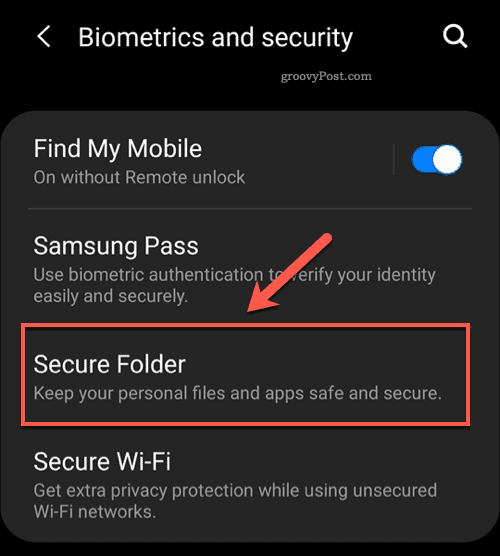
Lorsque vous ouvrez l’application pour la première fois, vous devrez vous connecter à l’aide de votre compte Samsung (ou en créer un si vous n’en avez pas déjà un). Une fois que vous êtes connecté, l’app Dossier sécurisé créera un environnement sécurisé et crypté pour enregistrer des fichiers, des apps, et plus encore.
Vous devrez sélectionner comment vous voulez sécuriser l’app Dossier sécurisé dans le menu Type de verrouillage Dossier sécurisé. Sélectionnez une option d’authentification, puis appuyez sur Suivant.
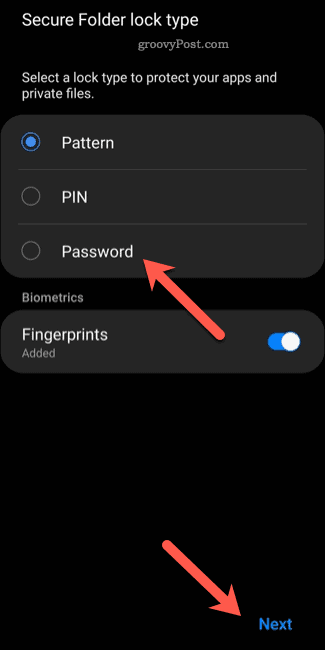
Dans le menu Dossier sécurisé, appuyez sur l’icône Ajouter des apps. Cela vous permettra d’ajouter de nouvelles apps au coffre caché.
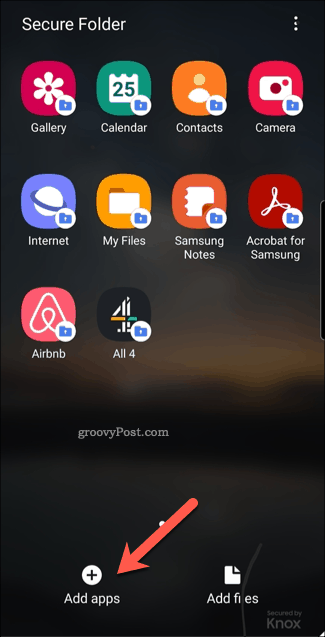
Dans le menu de sélection des apps, appuyez sur les apps que vous voulez cacher, puis appuyez sur le bouton Ajouter pour confirmer.

Une fois ajoutée, une copie de ces apps (avec leurs propres fichiers de données et de cache séparés) sera ajoutée au coffre du Dossier sécurisé. Pour accéder aux apps une fois qu’elles ont été ajoutées au coffre, appuyez sur l’icône Secure Folder dans votre tiroir d’apps.
![]()
Vous pouvez ensuite supprimer les apps originales de votre appareil, laissant les apps copiées cachées pour que vous puissiez les utiliser en privé.
Une meilleure confidentialité sur Android
L’utilisation d’un lanceur personnalisé, d’un app hider ou du Secure Mode (disponible uniquement sur les appareils Samsung) sont autant de méthodes qui vous permettront d’améliorer votre confidentialité sur Android. Il existe d’autres mesures que vous pouvez prendre, notamment l’utilisation de Google Maps en mode Incognito et la limitation du suivi des publicités sur votre appareil.
Si votre historique de navigation vous inquiète, vous pouvez également effacer votre historique sous Android en utilisant Chrome ou un autre navigateur mobile tiers. Vous pouvez également passer à des plateformes axées sur la confidentialité comme DuckDuckGo pour des recherches Internet plus sécurisées.
.